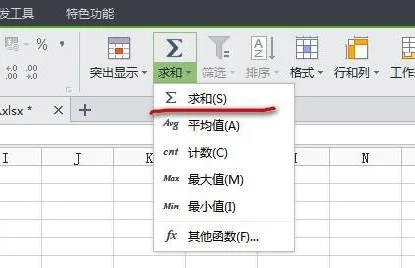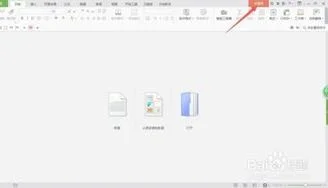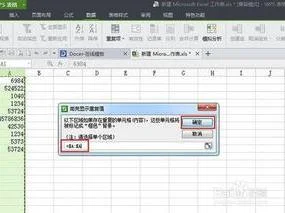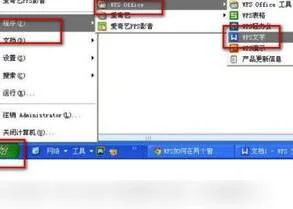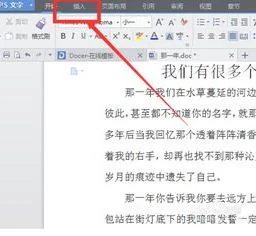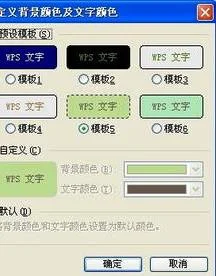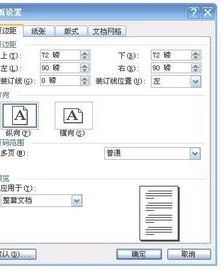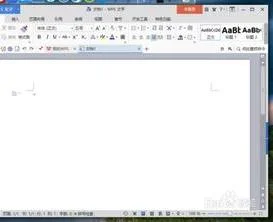1.wps如何自动求和
1、打开wps中要计算的文档,在wps页面中找到求和位置区域,选中要计算的区域(A2-C2);
2、求和命令,找到并点击右上方的求和命令,找到并点击执行求和命令,这时就会自动得出单元格答案;
3、复制单元格格式,将鼠标移动到D2,即是已经算出答案的方框,当移动到该方框的右下角时,会变成一个黑的十字,这时往下拖动就可以对其他数据进行快速求和。
2.怎样在WPS中进行自动求和
一、进行单行自动求和:
1.打开WPS ,选择要求和的单行数据。在框选的时候,2113记得在最后面留下一个空格。如下图。
2. 选择好后,找到工具栏5261中的“自动求和4102”按钮,点击这个按钮,下图箭头所示
3.点击后,即1653可在选中行当中的最后一个空格中自动出现单行的和
4.如果要一次性多求几行的和,那么可以同时框选多行,后面同样留下一个空白格。
5. .然后再次单击工具栏的“自动求和”,即可一次性完成多行的自动求和。
二、单列的自动求和
1.单列的自动求和和单行的自动求和类似。先用鼠标框选要求和的单列,在列的后面留下一个空白格。
2.点击自动求和按钮后,即可完成列的自动求和。
3.选中多列,然后点击自动求和,即可完成多列的自动求和。
总:这两个方法属于快捷求和,用的比较多,可以试试。
3.如何在WPS文字中自动求和
以WPS 2019版为例
1. 打开文档,选中需要计算的表格数字;
2.点击“表格工具”—“快速计算”—“求和”即可。
4.wps中怎样快速的求和
框选A.B.C.D四格,选好后,用鼠标光标找到工具栏的求和按钮“∑”,按一下和就出现在D格内了。这是行里求和,同样,在列里求和也按此法操作:框选1,2,3,4,……最终留一个空格,按求和按钮就会得出结果的。
补充:在你框选的时候,在表格内的状态栏(最底行内)就会有你框选范围的“总和”的提示:格式为:总和=?
自动求和按钮的使用比较方便,如果不用这个方法,就要使用求和公式,是比较麻烦的。需要在编辑栏或单元格内输入公式:格式为:=a#+b#+c#………(其中#号是例数)。
求积是没有自动的,必须输入公式,如:=a#*b#*c#……,(其中#号是例数)。
举个例子说吧:你要想求A1到A20的和,你可以先框选A1到A21,按下求和按钮,之后无论你在A1到A20这20个单元格里输入什么数值,在A21的单元格里就会自动出现他们的和了。这是列里求和,行里求和也一样,我不多说了。
如果要求的和不在一个行(或列)里怎么办呢?那就是单选要求和的单元格,如A1 B2 C3 D4 操作方法是:先选A1,在按住ctrl键,选B2,同样在选C3 D4 最后把光标放在要求和结果的空格里,按下求和按钮∑就可以了。
5.wpsword中怎么进行数值求和
1、首先,打开电脑中的WPS文字(Word)软件
2、然后在文字界面上插入表格和数据(可以是多个数据),如下图计算其和,结果显示在最下面的表格中。
3、然后将已知数据选中,然后点击上方菜单中的“表格工具”,然后再点击下方的“快速计算”按钮。
4、在弹出的下拉菜单中点击“求和”项,系统自动将其求和结果填写在最下方的表格中。
5、如果数据在行中,求其和方法和上面一样,先选中数据行,然后点击菜单中的“表格工具”,再点击下方的“快速计算”按钮下拉菜单中的“求和”
6、其计算结果将在所在数据行最后一个表格显示。
6.wps怎么求和 wps表格自动求和公式
工具:
Wps
方法一:
1、需要求和的数字下输入“=su“会出现下拉,选择SUM,按回车。
2、就出现下图处=sum(),在括号中输入A1:A10,或者直接将鼠标定位到括号中央选择要求和的数据,按回车。
3、就可以看到求和的值了。
方法二:
1、选定要求和的区域,在”开始“菜单栏中找到一个“求和”按钮,点击就可以进行wps表格自动求和。